ഉള്ളടക്ക പട്ടിക
സിനിമകൾക്ക് സംഗീതം ആവശ്യമാണ്. ഒരുപക്ഷേ അത് പശ്ചാത്തലത്തിലായിരിക്കാം, മാനസികാവസ്ഥ സജ്ജമാക്കാൻ സഹായിക്കുന്നു, അല്ലെങ്കിൽ അത് മുൻവശത്തായിരിക്കാം, പ്രവർത്തനത്തെ മുന്നോട്ട് നയിക്കുന്നത്.
എന്നാൽ ഈ ശ്രുതിമധുരവും താളാത്മകവുമായ ശബ്ദങ്ങളില്ലാതെ, ടൈറ്റാനിക്കിന്റെ മുനമ്പിൽ കേറ്റും ലിയോയും നിശ്ശബ്ദരായി നിൽക്കുന്നതുപോലെ നിങ്ങളുടെ സിനിമ പരന്നതായി അനുഭവപ്പെടും. Yawn.

Apple-ലെ നല്ല ആളുകൾക്ക് ഇത് അറിയാമെന്നതും നിങ്ങളുടെ iMovie പ്രോജക്റ്റിലേക്ക് നിങ്ങൾ ആഗ്രഹിക്കുന്ന സംഗീതം ചേർക്കുന്നതും എഡിറ്റ് ചെയ്യുന്നതും എളുപ്പമാക്കി എന്നതാണ് നല്ല വാർത്ത. വാസ്തവത്തിൽ, iMovie-ലേക്ക് സംഗീതം ചേർക്കുന്നതിൽ ഏറ്റവും ബുദ്ധിമുട്ടുള്ള ഭാഗം ശരിയായ സംഗീതം കണ്ടെത്തുക എന്നതാണ്.
എന്നാൽ ഒരു ദശാബ്ദത്തിനു ശേഷം സിനിമകൾ, പാട്ടുകൾ കേൾക്കുന്നതും എന്റെ ടൈംലൈനിൽ പരീക്ഷിച്ചുനോക്കുന്നതും ഒരു പ്രത്യേക സംഗീത ശകലം ഒരു രംഗം എഡിറ്റുചെയ്യുന്നതിനുള്ള മുഴുവൻ സമീപനത്തെയും എങ്ങനെ മാറ്റുമെന്ന് കാണുന്നതും ഞാൻ ഇപ്പോഴും ഇഷ്ടപ്പെടുന്നുവെന്ന് എനിക്ക് നിങ്ങളോട് പറയാൻ കഴിയും, കൂടാതെ ചിലപ്പോൾ മുഴുവൻ സിനിമയും.
ചുവടെ, ഞങ്ങൾ സംഗീത ഫയലുകൾ എങ്ങനെ ഇറക്കുമതി ചെയ്യാമെന്നും iMovie Mac-ലെ നിങ്ങളുടെ ടൈംലൈനിലേക്ക് ചേർക്കാമെന്നും ഞങ്ങൾ കവർ ചെയ്യും, ക്ലിപ്പുകൾ സ്ഥാപിച്ചുകഴിഞ്ഞാൽ നിങ്ങളുടെ സംഗീതം എങ്ങനെ എഡിറ്റ് ചെയ്യാം എന്നതിനെക്കുറിച്ചുള്ള ചില നുറുങ്ങുകൾ ഞാൻ നിങ്ങൾക്ക് തരാം.
Mac-നായി iMovie-ൽ സംഗീതം ചേർക്കുന്നു: ഘട്ടം ഘട്ടമായി
നിങ്ങൾ ചുവടെയുള്ള ആദ്യ മൂന്ന് ഘട്ടങ്ങൾ പിന്തുടരുകയാണെങ്കിൽ, നിങ്ങൾ iMovie-ലേക്ക് വിജയകരമായി സംഗീതം ചേർക്കും, (നിങ്ങൾ അവസാനം എത്തിയാൽ ഘട്ടം 3-ൽ, ഒരു ഘട്ടത്തിൽ ഇത് എങ്ങനെ ചെയ്യാമെന്നും നിങ്ങൾ പഠിക്കും.)
ഘട്ടം 1: സംഗീതം തിരഞ്ഞെടുക്കുക
നിങ്ങൾക്ക് iMovie-യിലേക്ക് ഒരു മ്യൂസിക് ക്ലിപ്പ് ഇമ്പോർട്ടുചെയ്യുന്നതിന് മുമ്പ്, നിങ്ങൾക്കൊരു ആവശ്യമാണ് സംഗീത ഫയൽ. ഈ സമയത്ത് Apple Music -ലൂടെ നിങ്ങൾ വാങ്ങിയ സംഗീതം ചേർക്കാൻ ആഗ്രഹിക്കുന്നുവെന്ന് iMovie അൽപ്പം പഴക്കമുള്ളതാണ്, അത് ഇപ്പോഴും iTunes എന്നായിരുന്നു.
എനിക്ക് നിങ്ങളെക്കുറിച്ച് അറിയില്ല, പക്ഷേ ഞാൻ വളരെ നാളായി Apple Music / iTunes-ൽ ഒരു ഗാനം വാങ്ങിയിട്ടില്ല . മിക്ക ആളുകളെയും പോലെ, ആപ്പിൾ മ്യൂസിക്കിലൂടെയോ അതിന്റെ സ്ട്രീമിംഗ് എതിരാളികളിൽ ഒരാളിലൂടെയോ സംഗീതം കേൾക്കാൻ ഞാൻ പ്രതിമാസ ഫീസ് നൽകുന്നു.
അതിനാൽ, iMovie-ലേക്ക് ഒരു മ്യൂസിക് ഫയൽ ഇറക്കുമതി ചെയ്യാൻ, നിങ്ങൾക്കൊരു ഫയൽ ആവശ്യമാണ്. നിങ്ങൾ അത് ഇന്റർനെറ്റിൽ നിന്ന് ഡൗൺലോഡ് ചെയ്തിരിക്കാം, ഒരു സിഡിയിൽ നിന്ന് ഒരു ഗാനം കീറി (പകർപ്പവകാശ നിയമം, തീർച്ചയായും ) അല്ലെങ്കിൽ GarageBand -ൽ സ്വയം എന്തെങ്കിലും എഴുതുകയോ നിങ്ങളുടെ Mac-ൽ റെക്കോർഡ് ചെയ്യുകയോ ചെയ്തിരിക്കാം .
പൊതു സേവന അറിയിപ്പ്: റോയൽറ്റി രഹിതമോ പൊതു ഡൊമെയ്നിലോ അല്ലാത്ത, നിങ്ങൾ ഉപയോഗിക്കുന്ന ഏതൊരു ഓഡിയോയും പോലുള്ള വിതരണ പ്ലാറ്റ്ഫോമുകളിൽ ഉൾച്ചേർത്ത പകർപ്പവകാശ സെൻസറുകൾക്ക് അനുസൃതമായി പ്രവർത്തിക്കാൻ സാധ്യതയുണ്ടെന്ന് ഓർക്കുക. 3> YouTube .
പകർപ്പവകാശ പ്രശ്നങ്ങൾ ഒഴിവാക്കുന്നതും കലാകാരന്മാരെ പിന്തുണയ്ക്കുന്നതുമായ സംഗീതം കണ്ടെത്തുന്നതിനുള്ള എളുപ്പ പരിഹാരം, റോയൽറ്റി രഹിത സംഗീതത്തിന്റെ സ്ഥാപിത ദാതാവിൽ നിന്ന് നിങ്ങളുടെ സംഗീതം നേടുക എന്നതാണ്.
ഘട്ടം 2: ഇറക്കുമതി ചെയ്യുക സംഗീതം
നിങ്ങൾ ഉപയോഗിക്കാൻ ആഗ്രഹിക്കുന്ന മ്യൂസിക് ഫയലുകൾ ലഭിച്ചുകഴിഞ്ഞാൽ, അവയെ iMovie-ലേക്ക് ഇമ്പോർട്ടുചെയ്യുന്നത് ഒരു കേക്ക് ആണ്.
ഇമ്പോർട്ട് മീഡിയ ഐക്കണിൽ ക്ലിക്ക് ചെയ്യുക, അത് iMovie-യുടെ മുകളിൽ ഇടത് കോണിലുള്ള (ചുവപ്പ് കാണിച്ചിരിക്കുന്നതുപോലെ) മെലിഞ്ഞ് താഴേക്ക് ചൂണ്ടുന്ന അമ്പടയാളമാണ്.ചുവടെയുള്ള സ്ക്രീൻഷോട്ടിലെ അമ്പടയാളം).

ഇത് താഴെയുള്ള സ്ക്രീൻഷോട്ടിന് സമാനമായ ഒരു വലിയ വിൻഡോ തുറക്കുന്നു, പക്ഷേ വ്യക്തമായും, നിങ്ങളുടെ ഫോൾഡറുകൾ എന്റേതിൽ നിന്ന് വ്യത്യസ്തമായിരിക്കും.
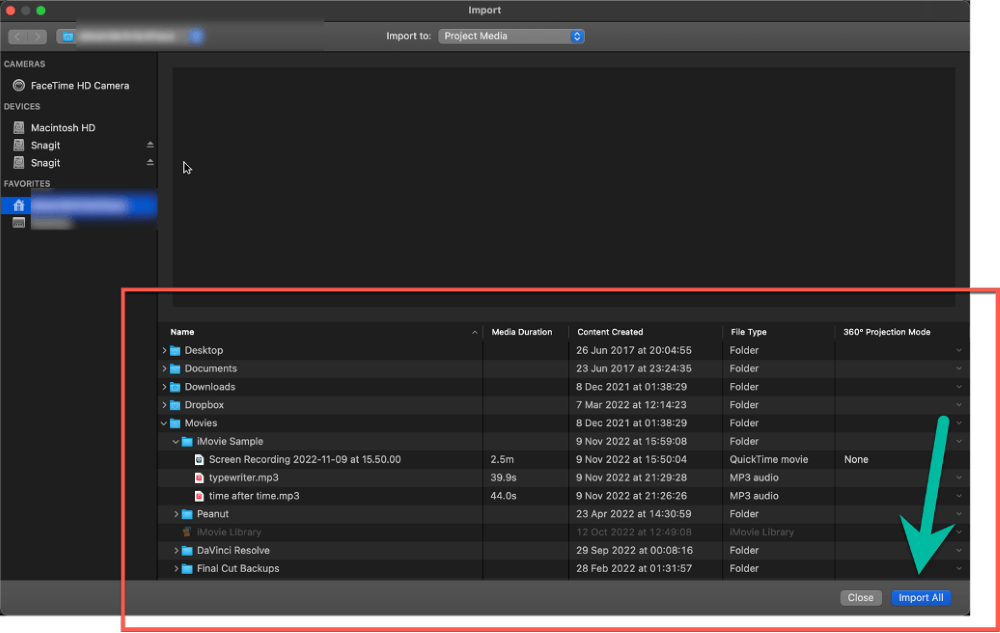
മുകളിലുള്ള സ്ക്രീൻഷോട്ടിന്റെ ചുവടെയുള്ള എന്റെ ചുവന്ന ബോക്സ് ഹൈലൈറ്റ് ചെയ്തിരിക്കുന്ന ഫോൾഡർ ഘടന ഉപയോഗിച്ച്, നിങ്ങളുടെ മ്യൂസിക് ഫയൽ(കൾ) സംരക്ഷിച്ചിരിക്കുന്നിടത്തേക്ക് നാവിഗേറ്റ് ചെയ്യുക.
നിങ്ങൾ ആഗ്രഹിക്കുന്ന പാട്ടിലോ പാട്ടുകളിലോ ക്ലിക്ക് ചെയ്യുമ്പോൾ, താഴെ വലതുവശത്തുള്ള എല്ലാം ഇറക്കുമതി ചെയ്യുക ബട്ടൺ, (മുകളിലുള്ള സ്ക്രീൻഷോട്ടിലെ പച്ച അമ്പടയാളത്താൽ ഹൈലൈറ്റ് ചെയ്തിരിക്കുന്നു), <എന്നതിലേക്ക് മാറും. 3>ഇറക്കുമതി തിരഞ്ഞെടുത്തു . അതിൽ ക്ലിക്ക് ചെയ്യുക, നിങ്ങളുടെ സംഗീതം ഇപ്പോൾ നിങ്ങളുടെ iMovie പ്രോജക്റ്റിൽ ഉണ്ട്!
ഒരു കാര്യം കൂടി...
നിങ്ങൾ Apple Music / iTunes -ലൂടെ സംഗീതം വാങ്ങിയിട്ടുണ്ടെങ്കിൽ, ഓഡിയോ വഴി നിങ്ങൾക്ക് ഈ ഗാനങ്ങൾ ഇമ്പോർട്ട് ചെയ്യാം & iMovie-ന്റെ മീഡിയ ബ്രൗസറിന്റെ മുകളിൽ ഇടത് കോണിലുള്ള വീഡിയോ ടാബ് (iMovie-ന്റെ ലേഔട്ടിന്റെ മുകളിൽ വലത് ഭാഗം) ചുവടെയുള്ള സ്ക്രീൻഷോട്ടിൽ ചുവന്ന കോൾഔട്ട് #1 ചൂണ്ടിക്കാണിക്കുന്നു.
അതിനുശേഷം സംഗീതം തിരഞ്ഞെടുക്കുക (അത് നിങ്ങളുടെ യഥാർത്ഥ ആപ്പിൾ മ്യൂസിക് ലൈബ്രറിയാണ്) ചുവടെയുള്ള സ്ക്രീൻഷോട്ടിൽ ചുവന്ന കോൾഔട്ട് #2 ചൂണ്ടിക്കാണിക്കുന്നു.

എന്റെ സ്ക്രീൻഷോട്ട് നിരവധി ഗാനങ്ങൾ കാണിക്കുന്നു, എന്നാൽ നിങ്ങളുടേത് വ്യത്യസ്തമായി കാണപ്പെടും, നിങ്ങൾ Apple Music -ൽ സംഗീതം വാങ്ങിയിട്ടില്ലെങ്കിൽ അല്ലെങ്കിൽ Apple Music<ലേക്ക് സംഗീതം ഇറക്കുമതി ചെയ്തിട്ടില്ലെങ്കിൽ 4> ആപ്പ്, നിങ്ങൾ ഒന്നും കാണില്ല.
ഘട്ടം 3: നിങ്ങളുടെ ടൈംലൈനിലേക്ക് സംഗീതം ചേർക്കുക
നിങ്ങൾ മ്യൂസിക് ഫയലുകൾ ചേർത്തുകഴിഞ്ഞാൽ, നിങ്ങളുടെ മൈ മീഡിയ ടാബിൽ അവ കണ്ടെത്താനാകുംമീഡിയ ബ്രൗസർ, നിങ്ങളുടെ വീഡിയോ ക്ലിപ്പുകൾക്കൊപ്പം, ചുവടെയുള്ള സ്ക്രീൻഷോട്ടിൽ കാണിച്ചിരിക്കുന്നു.
iMovie-ൽ, വീഡിയോ ക്ലിപ്പുകൾ നീലയും സംഗീത ക്ലിപ്പുകൾ - ചുവടെയുള്ള സ്ക്രീൻഷോട്ടിലെ പച്ച അമ്പടയാളങ്ങളാൽ കാണിക്കുന്നത് - തിളക്കമുള്ള പച്ചയുമാണ്.
കൂടാതെ മീഡിയ ബ്രൗസറിലെ ഓഡിയോ ട്രാക്കുകളുടെ ശീർഷകങ്ങൾ iMovie ഉൾപ്പെടുത്തിയിട്ടില്ല എന്നതും ശ്രദ്ധിക്കുക. എന്നാൽ ഏത് പാട്ടാണെന്ന് മറന്നാൽ സംഗീതം പ്ലേ ചെയ്യാൻ ആരംഭിക്കുന്നതിന് നിങ്ങൾക്ക് ഏത് ക്ലിപ്പിലൂടെയും പോയിന്റർ നീക്കി സ്പേസ്ബാർ അമർത്താം.

നിങ്ങളുടെ ടൈംലൈനിലേക്ക് ഒരു മ്യൂസിക് ക്ലിപ്പ് ചേർക്കാൻ, ക്ലിപ്പിൽ ക്ലിക്കുചെയ്ത് ടൈംലൈനിൽ നിങ്ങൾ ആഗ്രഹിക്കുന്നിടത്തേക്ക് വലിച്ചിടുക.
ചുവടെയുള്ള സ്ക്രീൻഷോട്ടിൽ, ഞാൻ "ടൈം ആഫ്റ്റർ ടൈം" എന്ന ഗാനത്തിൽ ക്ലിക്കുചെയ്ത് (ചുവപ്പ് കോൾഔട്ട് ബോക്സ് #1 കാണിക്കുന്നു) അതിന്റെ ഒരു പകർപ്പ് എന്റെ ടൈംലൈനിലേക്ക് വലിച്ചിഴച്ചു, വീഡിയോ ക്ലിപ്പിന് താഴെ അത് ഇടുന്നു. പ്രശസ്ത നടൻ തന്റെ വാച്ചിലേക്ക് നോക്കുന്ന സ്ഥലത്ത് (ചുവപ്പ് കോൾഔട്ട് ബോക്സ് #2 കാണിക്കുന്നു).

പ്രൊ ടിപ്പ്: സ്റ്റെപ്പ് 2 ഉം 3 ഉം എങ്ങനെ ഒഴിവാക്കാം
നിങ്ങളുടെ <3-ൽ നിന്ന് ഒരു മ്യൂസിക് ഫയൽ വലിച്ചുകൊണ്ട് മുകളിലെ ഘട്ടം 2-ഉം 3-ഉം മറികടക്കാം നിങ്ങളുടെ ടൈംലൈനിലേക്ക് ഫൈൻഡർ വിൻഡോ.
കാത്തിരിക്കുക. എന്ത്?
അതെ, നിങ്ങളുടെ iMovie ടൈംലൈനിലേക്ക് സംഗീത ഫയലുകൾ വലിച്ചിടാം. അത് നിങ്ങളുടെ മീഡിയ ബ്രൗസറിൽ ആ പാട്ടിന്റെ ഒരു പകർപ്പ് സ്വയമേവ സ്ഥാപിക്കും.
ഇപ്പോൾ നിങ്ങളോട് പറയുന്നതിൽ ഖേദിക്കുന്നു, എന്നാൽ കൂടുതൽ അനുഭവപരിചയമുള്ള സിനിമകൾ നിർമ്മിക്കുമ്പോൾ നിങ്ങൾ ഒരു കാര്യം പഠിക്കും. എല്ലായ്പ്പോഴും അവിശ്വസനീയമാംവിധം കാര്യക്ഷമതയുണ്ട്നിങ്ങൾ ചെയ്യുന്നതെന്തും കുറുക്കുവഴി.
ഇതിനിടയിൽ, സ്വമേധയാ (മന്ദഗതിയിലാണെങ്കിലും) കാര്യങ്ങൾ എങ്ങനെ ചെയ്യണമെന്ന് പഠിക്കുന്നത്, എല്ലാം എങ്ങനെ പ്രവർത്തിക്കുന്നു എന്നതിനെ കുറിച്ച് നിങ്ങൾക്ക് കൂടുതൽ മനസ്സിലാക്കാൻ കഴിയും. നിങ്ങൾക്ക് ഇതിൽ എന്നെ വിശ്വസിക്കാൻ കഴിയുമെന്ന് ഞാൻ പ്രതീക്ഷിക്കുന്നു.
ഘട്ടം 4: നിങ്ങളുടെ മ്യൂസിക് ക്ലിപ്പ് എഡിറ്റ് ചെയ്യുക
മ്യൂസിക് ക്ലിക്കുചെയ്ത് വലിച്ചിടുന്നതിലൂടെ നിങ്ങളുടെ ടൈംലൈനിൽ നിങ്ങളുടെ സംഗീതം നീക്കാനാകും ക്ലിപ്പ്.
നിങ്ങൾക്ക് ഒരു വീഡിയോ ക്ലിപ്പ് ചെയ്യുന്നതുപോലെ ക്ലിപ്പ് ചെറുതാക്കാനോ നീളം കൂട്ടാനോ കഴിയും - ഒരു അരികിൽ ക്ലിക്കുചെയ്ത് (ചുവടെയുള്ള സ്ക്രീൻഷോട്ടിൽ പച്ച അമ്പടയാളം ചൂണ്ടിക്കാണിച്ച്), അറ്റം വലത്തോട്ടോ ഇടത്തോട്ടോ വലിച്ചിടുക.
കൂടാതെ ഫേഡ് ഹാൻഡിൽ (ചുവന്ന അമ്പടയാളം ചൂണ്ടിക്കാണിക്കുന്നിടത്ത്) ഇടത്തോട്ടോ വലത്തോട്ടോ വലിച്ചുകൊണ്ട് നിങ്ങൾക്ക് സംഗീതം "ഫേഡ് ഇൻ" ചെയ്യാം. കൂടുതൽ വിവരങ്ങൾക്ക്, iMovie Mac-ൽ സംഗീതമോ ഓഡിയോയോ എങ്ങനെ മങ്ങാം എന്നതിനെക്കുറിച്ചുള്ള ഞങ്ങളുടെ ലേഖനം കാണുക.

അന്തിമ ചിന്തകൾ
കാരണം നിങ്ങളുടെ iMovie ടൈംലൈനിൽ സംഗീതം ചേർക്കുന്നത് ഇങ്ങനെയാണ് നിങ്ങളുടെ Mac-ന്റെ Finder -ൽ നിന്ന് ഒരു ഫയൽ വലിച്ചിട്ട് നിങ്ങളുടെ ടൈംലൈനിലേക്ക് ഇടുന്നത് പോലെ എളുപ്പമാണ്, ആ സംഗീതം എഡിറ്റുചെയ്യുന്നത് ഒരുപോലെ എളുപ്പമാണ്, iMovie നിങ്ങൾ തിരയുമ്പോൾ വ്യത്യസ്ത സംഗീത ശകലങ്ങൾ പരീക്ഷിക്കുന്നത് എളുപ്പമല്ല, മാത്രമല്ല വേഗത്തിലാക്കുകയും ചെയ്യുന്നു. തികച്ചും യോജിച്ചത്.
കൂടാതെ ശ്രമം തുടരുക. ശരിയായ ഗാനം പുറത്തുണ്ട്.
ഇതിനിടയിൽ, ഈ ലേഖനം നിങ്ങൾക്ക് സഹായകരമാണെന്ന് തോന്നുകയോ അല്ലെങ്കിൽ നിങ്ങളുടെ ടൈംലൈനിലേക്ക് ഒരു ഫയൽ വലിച്ചിടുന്നത് എങ്ങനെയെന്ന് ഞാൻ നിങ്ങളോട് പറയേണ്ടതായിരുന്നുവെങ്കിൽ, ചുവടെയുള്ള അഭിപ്രായങ്ങളിൽ എന്നെ അറിയിക്കുക. സന്തോഷകരമായ എഡിറ്റിംഗും നന്ദി.

